随着时间的推移,电脑的性能逐渐变慢,常常需要花费更多的时间来完成一些简单的任务。而清理C盘是一种有效的方法来优化电脑的性能。本文将为您详细介绍如何通过清理C盘来提高电脑的速度和性能。
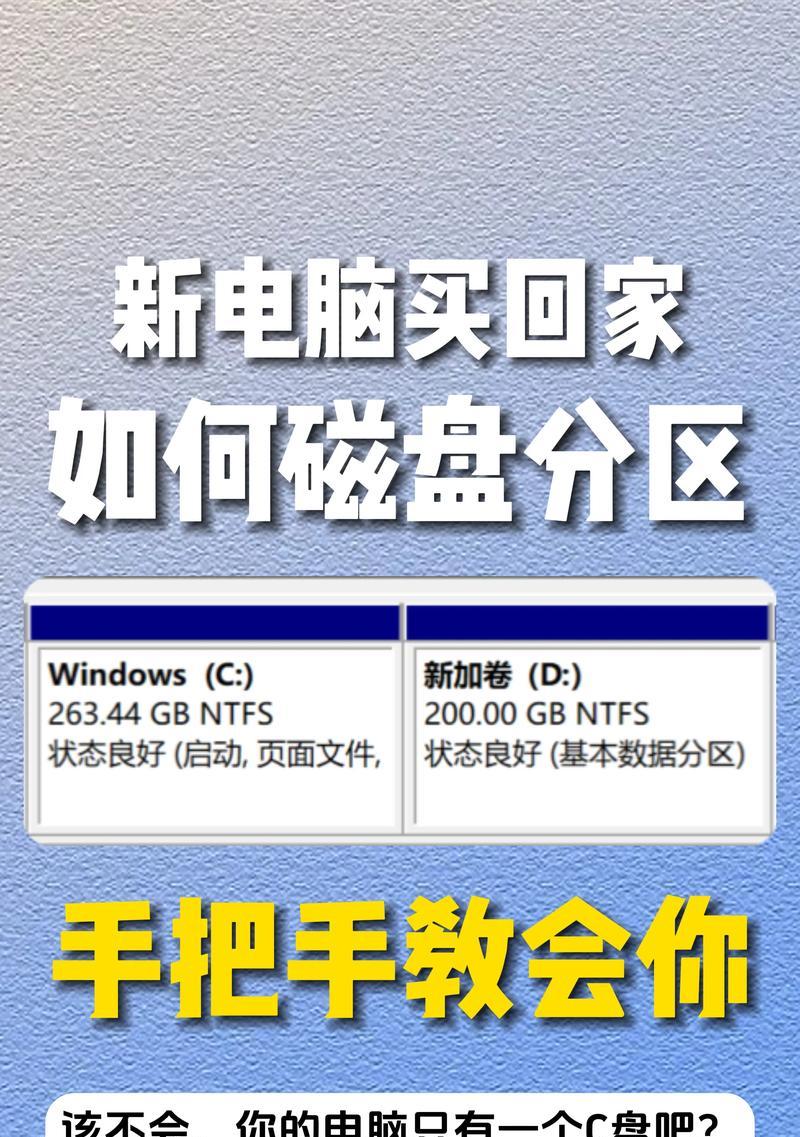
了解C盘的作用及重要性
C盘是电脑中最重要的磁盘之一,它存储了操作系统和大部分程序文件,因此它的容量和可用空间会直接影响电脑的性能。保持C盘的良好状态对于电脑的正常运行至关重要。
检查C盘的使用情况
打开“我的电脑”,右键点击C盘并选择“属性”,可以查看C盘的总容量、已使用空间和可用空间。了解这些数据可以帮助我们更好地了解电脑的存储情况,从而决定是否需要清理C盘。
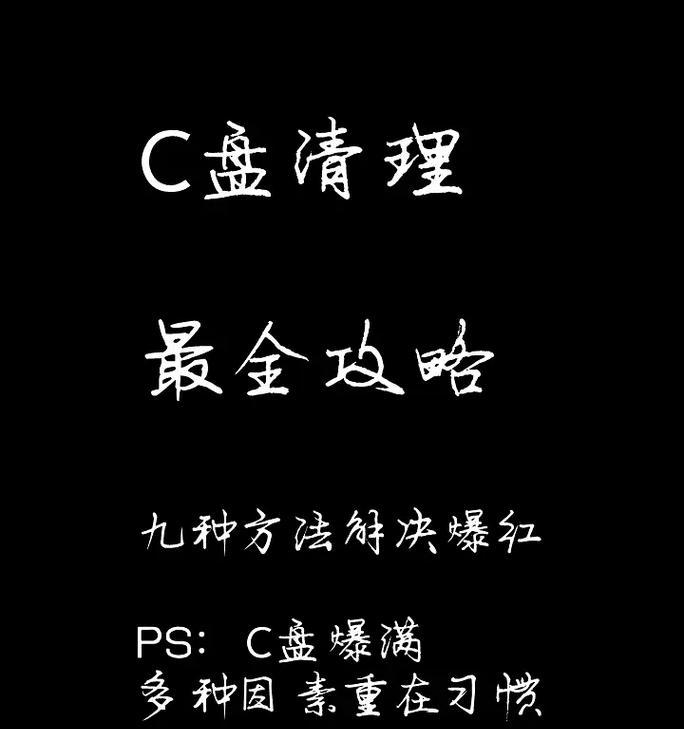
删除临时文件和垃圾文件
在C盘中,有很多临时文件和垃圾文件占用着宝贵的空间。我们可以使用“磁盘清理”工具或手动删除这些文件。打开“磁盘清理”工具,选择C盘并勾选要清理的文件类型,然后点击“确定”即可。
清理回收站
回收站是存放已删除文件的地方,它占用了C盘的一部分空间。定期清空回收站可以释放出更多的存储空间。右键点击回收站图标,选择“清空回收站”即可完成清理。
卸载不需要的程序
电脑中安装了许多程序,其中有一些我们可能已经不再使用或不需要。这些程序占用了C盘的空间,因此及时卸载这些不需要的程序可以节省存储空间。打开“控制面板”,选择“程序”-“卸载程序”,然后选择要卸载的程序并点击“卸载”。

移动大型文件到其他磁盘
如果你发现C盘上有一些大型文件(如电影、音乐等),可以考虑将它们移动到其他磁盘上,以释放C盘的空间。将文件复制到其他磁盘后,在C盘中删除这些文件即可。
清理浏览器缓存和历史记录
浏览器缓存和历史记录也会占用C盘的空间。打开浏览器的设置,找到“清除浏览数据”的选项,选择清除缓存和历史记录,然后点击“清除”按钮。
禁用不必要的启动项
一些程序会在电脑开机时自动启动,这些启动项会占用系统资源并影响启动速度。通过禁用不必要的启动项,可以加快电脑的开机速度并释放C盘的负担。打开任务管理器,切换到“启动”选项卡,右键点击不需要启动的程序,选择“禁用”。
更新和运行杀毒软件
及时更新杀毒软件并进行全盘扫描也是保持C盘清洁的重要步骤。杀毒软件可以帮助我们检测并清除潜在的威胁,保护电脑安全。
清理系统日志和错误报告
系统日志和错误报告也会占用C盘的空间。打开“控制面板”,选择“管理工具”-“事件查看器”,然后依次点击“Windows日志”-“应用程序”-“清除日志”。
定期进行磁盘碎片整理
电脑使用一段时间后,磁盘会产生碎片,影响数据读取的速度。定期进行磁盘碎片整理可以提高电脑的性能。打开“磁盘碎片整理程序”,选择C盘并点击“分析”按钮,然后点击“整理”按钮进行碎片整理。
设置虚拟内存
虚拟内存是一种在物理内存不足时,操作系统使用的一种辅助内存。设置合理的虚拟内存可以减轻C盘的负担。打开“控制面板”,选择“系统”-“高级系统设置”-“性能”-“设置”-“高级”,点击“更改”按钮,然后取消勾选“自动管理页面文件大小”,选择C盘并手动设置初始大小和最大大小。
备份重要文件
在清理C盘之前,务必备份重要的文件和数据。清理过程中,可能会误删一些文件,通过备份可以避免数据的丢失。
定期清理C盘
为了保持电脑的良好性能,建议定期清理C盘。根据自己的使用情况,可以选择每月或每季度进行一次清理。
通过本文介绍的方法,您可以轻松地清理C盘,优化电脑的性能。保持C盘的良好状态将使电脑更加稳定和高效运行,让您在工作和娱乐中获得更好的体验。所以,不要再等待了,赶快清理C盘吧!


